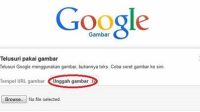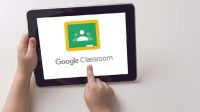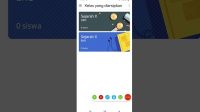Popularitas Google Classroom saat ini memang kian menanjak. Bagaimana tidak, kemudahan dan kepraktisan melakukan pembelajaran jarak jauh saat ini membuat para guru dan siswa merasa terbantu dengan adanya Google Classroom. Selain upload dokumen, Kamu juga bisa mengupload foto di Google Classroom. Cara upload foto di Google Classroom bahkan sangat mudah dilakukan. Karena platform ini bersifat user friendly.
Tak hanya Google Classroom, saat ini sebenarnya ada banyak platform yang menawarkan layanan serupa untuk aktivitas pembelajaran online. Akan tetapi, jika dilihat dari kemudahan dan banyaknya fitur yang ditawarkan, Google Classroom lebih diunggulkan. Karena itu, baik bagi guru maupun siswa sangat penting memiliki aplikasi ini. Dengan Google Classroom, membuat proses pembelajaran lebih praktis dan mudah, meskipun tanpa harus bertatap muka.
Melalui Google Classroom, guru bisa mengirimkan tugas dengan mudah. Selain itu, guru juga bisa menyampaikan informasi terkait pembelajaran secara praktis. Google Classroom memungkinkanmu bisa membuat soal atau tugas tanpa perlu menghabiskan kertas, sehingga lebih hemat kertas.
Daftar Isi
Fitur-Fitur Google Classroom
Bagi para pemula yang mungkin baru mengunduh Google Classroom, ada banyak fitur yang bisa Kamu andalkan lewat aplikasi besutan Google ini. Beberapa fitur tersebut diantaranya :
1. Penjadwalan Tugas
Menariknya lagi, Google Classroom memungkinkan penggunanya melakukan penjadwalan tugas untuk banyak kelas sekaligus. Melalui fitur inilah, guru bisa menjadwalkan beberapa tugas yang wajib dikerjakan murid di beberapa kelas dalam satu waktu. Hal ini tentu saja lebih menghemat waktu sekaligus meningkatkan efisiensi proses pembelajaran.
2. Banyak Mitra Google Classroom
Google Classroom bahkan kini telah bermitra dengan 9 partner yang telah bekerjasama. Karena alasan inilah, tentu saja bisa semakin meningkatkan performa layanan. Diantara 9 partner Google Classroom tersebut, diantaranya seperti Kahoot!, BookWidgets, Adobe Spark for Education dan Edpuzzle. Inilah yang membuat kualitas platform yang satu ini semakin meningkat. Menariknya lagi, proses pembelajaran pun lebih bervariasi.
3. Telah Terintegrasi dengan Google Meet
Salah satu keunggulan memakai platform besutan Google adalah bisa terintegrasi dengan layanan Google lainnya. Hal ini juga berlaku bagi Google Classroom. Dengan integrasi antara Google Classroom dan Google Meet, pastinya semakin meningkatkan performa proses pembelajaran. Melalui fitur ini, tenaga pengajar yang memakai Google Meet di Google Classroom, maka secara otomatis bisa menjadi co-host saat mengadakan kelas online. Dengan demikian hanya murid yang telah tercantum di dalma daftar nama absensi classroom saja yang dapat bergabung ke dalam Google Meet.
Sementara, bagi murid lainnya yang belum terdaftar harus menunggu guru memasukkannya terlebih dahulu agar bisa masuk ke kelas online. Dilihat dari segi keamanan, sudah pasti Google Classroom menawarkan banyak keuntungan sebab tak sembarang orang bisa mengakses kelas online saat sedang berlangsung. Dengan kata lain, privasi aktivitas belajar dan mengajar akan tetap terjaga tanpa hambatan.
4. Dashboard Untuk Memantau Murid
Saat kelas online sedang berlangsung, pastinya guru mengharapkan timbal balik yang terjadi saat proses pembelajaran. Partisipasi murid di sini sangat penting. Pada fitur dashboard di Google Classroom, Kamu bisa lebih mudah memantau murid yang turut aktif berpartisipasi. Sehingga penilaian murid selain berasal dari tugas yang diberikan, Kamu juga bisa menilainya dari keaktifan saat pembelajaran online berlangsung.
5. Mode Offline
Mengingat tak semua murid atau bahkan guru memakai perangkat PC atau laptop saat mengakses Google Classroom, tentu saja Google Classroom kini bisa diakses lewat mode offline. Sebab ada beberapa yang mungkin saja memakai perangkat android saat mengakses layanan Google Classroom.
Sejak awal kemunculan Google Classroom sendiri, semuanya memang harus dilakukan serba online. Namun untuk saat ini, para pengguna perangkat android dapat mengaksesnya secara offline. Karena itu, para murid dapat mengecek tugas yang diberikan oleh guru dengan cara offline tanpa harus terhubung ke internet langsung.
Itulah beberapa fitur standar yang diberikan oleh Google Classroom untuk membantu kemudahan proses pembelajaran secara online antara guru dan murid. Bagaimana, sudah cukup lengkap bukan? Jika Kamu ingin mengadakan pembelajaran jarak jauh, maka jangan ragu memilih Google Classroom sebagai alat bantunya.
Lalu, jika ingin mengunggah foto di Google Classroom kini tak perlu khawatir lagi, karena ada beberapa langkah mudah cara upload foto di Google Classroom yang bisa Kamu ikuti.
Cara Upload Foto di Google Classroom
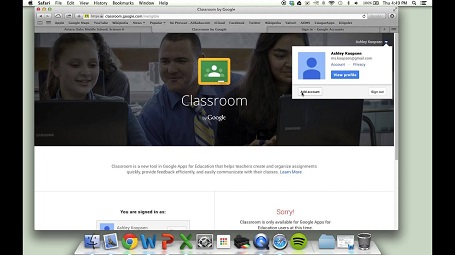
Tutorial Upload Foto di Google Classroom
Seperti yang sudah kita singgung sebelumnya, selain cara upload dokumen di Google Classroom, kita juga bisa melakukan cara upload foto di Google Classroom. Ya, setiap tugas yang diberikan oleh guru kepada para siswa yang melakukan pembelajaran via online memakai Classroom pastinya harus mengupload data atau dokumen. Hal tersebut penting untuk keperluan penyelesaian tugas belajar yang dilakukan.
Bagi pemula yang kebingungan saat mengupload foto di Google Classroom, kini jangan khawatir. Ada beberapa langkah cara upload foto di Google Classroom yang bisa Kamu ikuti berikut ini :
1. Upload Foto di Google Classroom Memakai PC atau Laptop
Berikut langkah-langkah cara upload foto di Google Classroom bagi Kamu yang mengaksesnya via laptop atau PC. Diantaranya :
- Silahkan login terlebih dahulu ke akun Google Classroom milikmu, jika belum memiliki akun silahkan daftar terlebih dahulu memakai akun Google yang sudah terdaftar.
- Pilihlah menu tugas kelas yang ada pada menu utama, selanjutnya pilih menu Tugas.
- Setelah diklik, Kamu akan dibawa pada tampilan terkait lampiran dokumen tertentu yang dapat diupload. Mengingat disini Kamu akan mengupload foto, silahkan lampirkan foto di kolom yang telah tersedia.
- Pilihlah jenis file pada foto yang akan diunggah di Google Classroom dengan ekstensi berupa PNG atau JPEG, tergantung kebutuhan.
- Selanjutnya yang harus kamu lakukan adalah tinggal upload foto tersebut dan tinggal klik ‘Serahkan’ lalu ‘Konfirmasi’ untuk melakukan proses upload file berbentuk foto tersebut.
2. Upload Foto di Google Classroom Memakai Perangkat HP Android
Jika Kamu menggunakan perangkat android, tak perlu berkecil hati. Karena cara upload foto di Google Classroom lewat hp juga tak kalah mudah. Simak langkah-langkahnya berikut :
- Langkah pertama, login ke aplikasi Google Classroom yang telah dipasang di perangkat android terlebih dahulu. Silahkan login memakai akun milikmu.
- Setelah masuk ke jendela utama, selanjutnya Kamu hanya perlu mengakses menu Tugas Kelas dan masuk kembali ke menu berikutnya, yaitu menu Tugas.
- Setelah itu, kamu akan ditampilkan kartu tugas yang sebelumnya diberikan oleh guru. Selanjutnya kamu tinggal klik tugas tersebut dan pilih expand untuk melanjutkan prosesnya.
- Jika sudah, kamu tinggal klik Lampirkan Tugas dan Pilih Jenis File, lalu pilih Foto.
- Selanjutnya tinggal pilih foto yang akan diunggah di Google Classroom.
- Jika sudah, Kamu hanya perlu klik Turn In, lalu tekan Done.
- Dengan klik Done, maka proses upload file berupa foto sudah sepenuhnya berhasil dimasukan ke dalam Google Classroom. Untuk selanjutnya, foto yang diunggah tersebut bisa dilihat oleh siapapun terutama guru yang mengajar online menggunakan layanan Google Classroom.
Melalui cara upload foto di Google Classroom di atas, proses pembelajaran jarak jauh memakai Google Classroom menjadi lebih praktis, mudah dan tentunya materi yang disampaikan dapat diterima oleh siswa. Selain itu, siswa juga bisa dengan mudah mengupload tugas yang akan dikirimkan ke Google Classroom untuk dinilai oleh guru. Semoga membantu!